所有者の送信元IPに電子メールアドレスをトレースする方法
メールは毎日送信されますが、送信者が誰で、どこから来たのかわからない場合があります。私たちは悪意のある電子メールが絶え間なく存在する時代に生きているため(Due)、私たちがしてはいけないことをやらせようとしているので、誰もが電子メールを追跡する方法を学ぶ必要があると信じています。
あなたはこれを知らなかったかもしれませんが、送信者についての電子メールに詰め込まれた多くの情報があります。ここでの情報は、多くの場合、電子メールを送信元までさかのぼって追跡するために使用できます。このガイドは、詐欺師や悪意のある(Bear)電子メール送信者を追跡する確実な方法ではありませんが、特定の場合には機能することを覚えておいてください。
メールアドレスを送信元IPアドレスまで追跡する方法
電子メールを送信元までさかのぼると、電子メールクライアントが送信者からの電子メールを受信するのを簡単にブロックできます。このガイドを使用して、送信者を個人の受信トレイから削除し、中小企業の受信トレイからも削除します。
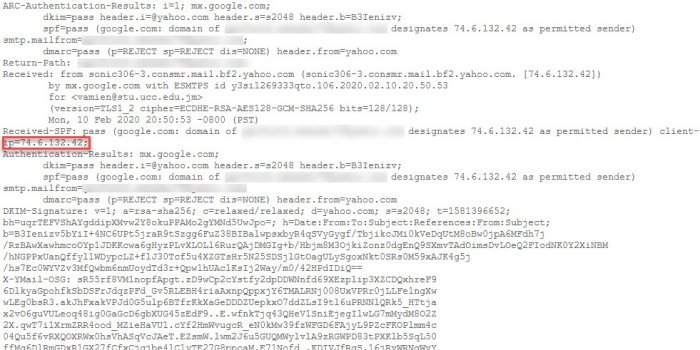
ヒント(TIP):送信された電子メールが電子メールトラッカーで読み取られたかどうかを知る(know if Sent Email is read or not with Email Tracker)ことができます。
(Trace)GmailとOutlookでメールアドレスをトレースする

ここでの考え方は、ルーティング情報とメタデータが見つかる完全な電子メールヘッダーを調べることです。通常、このようなデータは気にしませんが、この場合、悪意のある人物を追跡するために非常に重要です。
Gmailでこれを行うには、アカウントを開いてから、追跡するメールをクリックしてください。メールの右上隅からドロップダウンメニューを選択し、[オリジナルを表示(Show)]をクリックすると、そこからすべてが指先で利用できるようになります。

Outlookに関しては、すべての情報を表示する方法が少し異なります。これは、 Microsoft Office 365(Microsoft Office 365)を(Bear)介したクライアントではなく、Web上のOutlookから実行していることに注意してください。
OK、これを行うには、Web上でOutlookを起動し、問題の電子メールを開きます。メッセージの右上隅から、3つのドットが付いたボタンが表示されます。それをクリック(Click)し、[メッセージソースの表示](View)を選択します。それを行った直後(Right)に、送信者に必要なすべてのデータを含む新しいウィンドウがポップアップ表示されます。
読む(Read):Eメールヘッダーを抽出し、Eメールが送信された場所からIPを追跡する方法(How to extract Email Headers & Track the IP from where the email was sent)。
(Trace)Outlookクライアント(Outlook Client)で電子メールアドレスをトレースする

(Double-click)電子メールメッセージをダブルクリックして、閲覧ウィンドウ(Reading Pane)の外で開きます。[(Click) ファイル] (File )> Properties. ヘッダー情報は、インターネットヘッダー(Internet headers)ボックスに表示されます。そのボックス内の情報を強調表示し、Ctrl+Cメモ帳(Notepad)またはWordに貼り付けて、ヘッダー全体を一度に表示できます。
読む(Read):追跡不可能な匿名の電子メールを無料で送信する方法は(How to send an untraceable anonymous email for free)?
元の送信者を探す
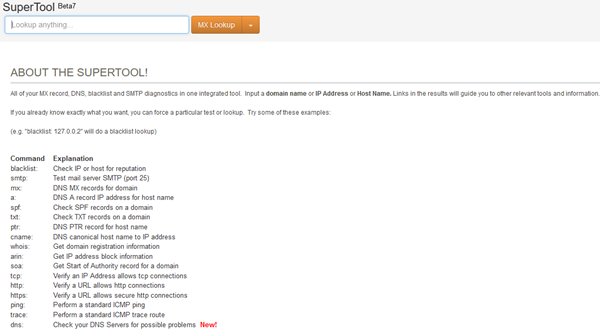
電子メールの送信者を見つけるには、最初に電子メールヘッダーに移動してから、最初の受信者を探す必要があります(Received)。最初のReceived行の(Received)近く(Close)に、IPアドレスが表示されます。アドレスをコピーしてからMXToolboxを起動します。
検索ボックスからIPアドレスを貼り付け、[ MXルックアップ(MX Lookup)]という検索ボタンの横にある矢印をクリックして、リストから[逆ルック(Reverse Look-up)アップ]を選択します。その後、キーボードのEnterボタンを押して、結果を待ちます。(Enter)
次を読む(Read next):あなたのメールはプライベートですか?これらの電子メールリークテストを受けて(Is your Email private? Take these Email Leak Tests)ください。
Related posts
Google AdSenseによるEmailに連絡する方法
Junk Email FolderをOutlookに空にする方法
Microsoft Outlookの自動的にForward EmailをどのようにForward Email
Boomerang for Gmailを使用すると、Email Sending and Receivingをスケジュールします
MailChecker for Windowsでは、電子メールアドレスをバッチ検証できます
マイクロソフトサポート:電話Number、Live Chat、Email ID、Useful Links
10無料Temporary Disposable Email IDプロバイダー
Email Insights for WindowsはすばやくOutlook email & Gmailを検索できます
Email Bombing and Spammingと自分を守る方法
Windows 10のための無料OST Viewer software
Windows 10 Mail appの電子メール署名を変更する方法
email addressが漏洩または販売されているかどうかを確認する方法
Microsoft Scams:Phone & EmailそのミスヒューズMicrosoft Nameを詐欺する
Best Email Finder効果的なマーケティングのためのツール
OutlookでEmail Signatureを作成して追加する方法
Windows 11/10 PC用Best Free Email Clients
Email encryptionとはどのように電子メールメッセージを暗号化しますか
Xbox One DashboardでEmail addressを隠します
Easy Email Extractor:Files、Text、Text、Folders、URLからemail address、URL、文字列
Email Subject Line or Bodyにemoji or imageを挿入する方法
